RJ-3250WB
FAQ & Fehlerbehebung |
(P-touch Vorlageneinstellungen)
Im P-touch-Vorlagenmodus können Sie Daten aus einer heruntergeladenen Vorlage in Text- und Barcodeobjekte einfügen, indem Sie andere Geräte verwenden, die mit dem Drucker verbunden sind. Die verfügbaren Optionen und Verbrauchsmaterialien können je nach Land variieren.
- Der P-Touch Template-Modus ist auch mit anderen Eingabegeräten wie einer Waage, einem Prüfgerät, einem Controller oder einem programmierbaren Logikgerät kompatibel.
- Weitere Informationen zur P-touch-Vorlage erhalten Sie, wenn Sie das P-touch-Vorlagenhandbuch / die Befehlsreferenz von der Seite [Manuals] herunterladen.
Gehen Sie wie folgt vor, um die P-Touch-Vorlageneinstellungen zu verwenden:
-
Öffnen Sie das Printer Setting Tool
Weitere Informationen finden Sie unter Verwendendes Druckereinstellungstools (für Windows).
-
Wählen Sie P-touch Vorlageneinstellungen.
Das Dialogfeld P-touch-Vorlageneinstellungen wird angezeigt.
-
Legen Sie die Einstellungen fest oder ändern Sie sie.
Weitere Informationen finden Sie unten.Dialogfeld „Vorlageneinstellungen“ berühren
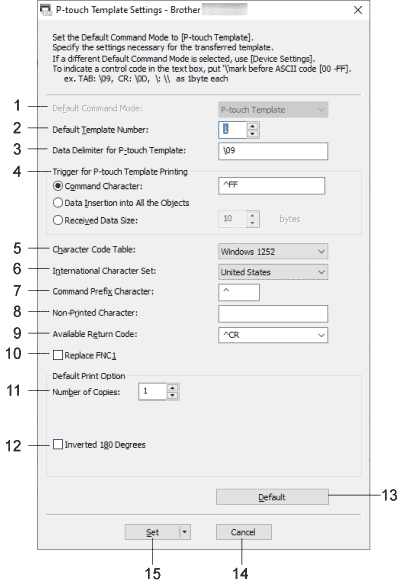
-
Standard-Befehlsmodus
legt den P-Touch-Vorlagenmodus als Standardmodus fest.
Um den Modus zu ändern, wählen Sie den Modus über die Registerkarte [Verwaltung] im Fenster Geräteeinstellungen aus.
-
Standardvorlagennummer
gibt eine Standardvorlagennummer an, die der Drucker beim Einschalten festlegt.
Wenn Sie eine Vorlage nicht an den Drucker übertragen möchten, geben Sie keine Vorlagennummer an.
-
Data Delimiter for P-touch Template
zeigt ein Symbol an, das die Grenzen zwischen Datengruppen in einer Datei angibt (maximal 20 Zeichen).
-
Trigger für P-Touch-Vorlagendruck
gibt einen Trigger an, mit dem aus einer Reihe von Optionen gedruckt werden soll.
[Befehlscharakter]
der Druck beginnt, wenn das hier angegebene Befehlsszeichen empfangen wird.
[Dateneinfügung in alle Objekte]
der Druck beginnt, wenn das Trennzeichen für das letzte Objekt empfangen wird.
[Empfangene Datengröße]
der Druck beginnt, wenn die hier angegebene Zeichenanzahl empfangen wird. Trennzeichen werden jedoch nicht in der Anzahl der Zeichen gezählt.
-
Die Zeichencodetabelle
wählt einen der Zeichencodesätze aus.
-
Internationaler Zeichensatz
listet Zeichensätze für bestimmte Länder auf.
Die folgenden Codes variieren je nach ausgewähltem Land:
23h 24h 40h 5BH 5ch 5Dh 5Eh 60h 7Bh 7ch 7Dh 7Eh
um die Zeichen zu ändern, laden Sie die P-touch-Vorlage Handbuch / Befehlsreferenz aus dem Abschnitt [Handbücher] dieser Website herunter.
-
Command Prefix Character
gibt den Präfixzeichencode an, der Befehle identifiziert, die im P-touch-Vorlagenmodus verwendet werden.
-
Nicht gedruckte Zeichen
die hier angegebenen Zeichen werden nicht gedruckt, wenn Daten empfangen werden (maximal 20 Zeichen).
-
Verfügbarer Rückgabecode
der Zeilenvorschubcode wird beim Einführen von Daten verwendet, um anzuzeigen, dass die folgenden Daten in die nächste Zeile eines Textobjekts verschoben werden sollen. Wählen Sie einen von vier Zeilenvorschubcodes aus, oder geben Sie den gewünschten Zeilenvorschubcode ein (maximal 20 Zeichen).
-
FNC1 ersetzen
ersetzt GS-Codes durch FNC1. -
Anzahl der Kopien
legt die Anzahl der Kopien fest (maximal 99 Kopien).
-
Invertiert 180 Grad
Wenn dieses Kontrollkästchen aktiviert ist, werden die Daten gedruckt, nachdem sie um 180 Grad gedreht wurden. -
Standard
setzt alle Einstellungswerte im Dialogfeld „P-touch-Vorlageneinstellungen“ auf die Standardwerte zurück. -
Abbrechen
bricht die Einstellungen ab und schließt das Dialogfeld. Die Einstellungen bleiben unverändert.
-
Einstellen
wendet die Einstellungen auf den Drucker an.
Um die angegebenen Einstellungen in einer Befehlsdatei zu speichern, die später wiederverwendet werden soll, wählen Sie im Dropdown-Menü den Befehl [in Befehlsdateispeichern ] aus. Die gespeicherte Befehlsdatei kann mit dem Massenspeichermodus verwendet werden, um die Einstellungen auf einen Drucker anzuwenden.
-
Standard-Befehlsmodus
Rückmeldung zum Inhalt
Helfen Sie uns dabei, unseren Support zu verbessern und geben Sie uns unten Ihre Rückmeldung.
